在电脑中如果具备麦克风设备功能,那么就可以进行声音的录制,但是有用户发现电脑无法录制声音,打开查看录制设备,发现提示没有安装音频设备,这就一个大写的“囧”了,下面,小编就给大家带来了解决提示未安装音频设备的处理方法了。
电脑使用久了,难免会遇到一些问题了,而有用户就问了电脑无法正常播放声音,并且提示“未安装任何音频输出设备”是怎么回事?会发现右下角的声音图标上打了红叉,这很有可能是由于声卡驱动出故障导致的,下面,小编就来跟大家讲解电脑提示未安装音频设备的解决方案了。
安装音频设备,电脑无声音的处理方法:
如果设备管理器中:“声音、视频和游戏控制器”没有黄色“!”,说明驱动没有问题,如果有,则应该安装声卡驱动。如果正确安装了声卡驱动,还是显示:未安装音频设备,而且电脑仍然没有声音。
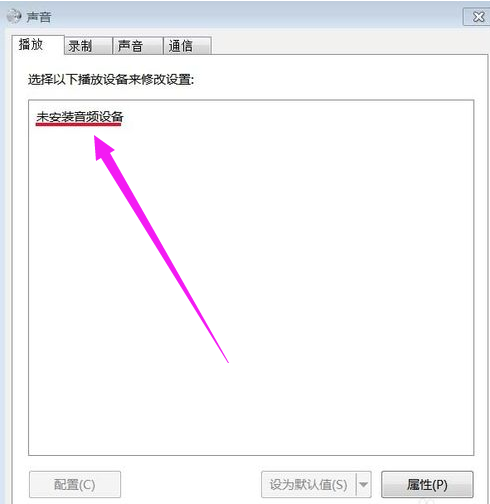
未安装音频设备电脑图解1
用右键点击:右下角带红x的小喇叭 - 播放设备;
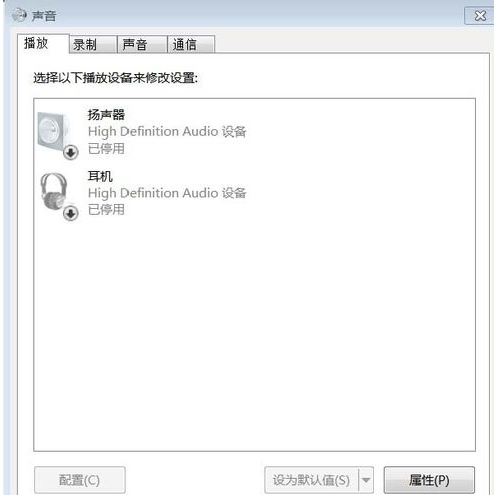
电脑电脑图解2
右键单击:未安装音频设备,在出现的小窗口中,左键点击:显示禁用设备;

电脑电脑图解3
再用右键点击:扬声器,在弹出的菜单窗口,左键点击:启用;
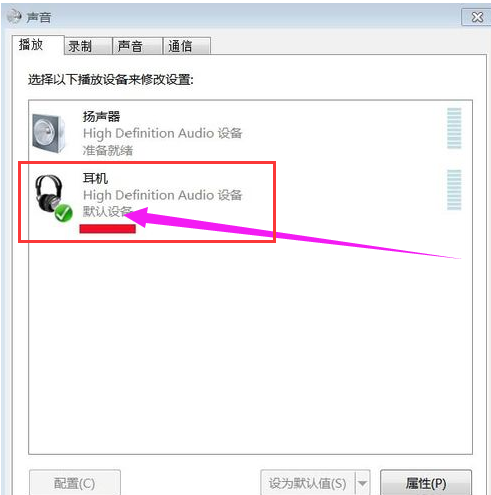
音频电脑图解4
用同样的方法启用:耳机;
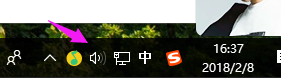
音频设备电脑图解5
可以看到:右下角的小喇叭没有红x了。
检测一下,电脑声音是否正常了。
关于电脑提示未安装音频设备的解决方法,小编就跟大家讲到这里了。